Configurazione piani di rateizzazione predefiniti per offerta cumulativa
Se si desidera collegare all’offerta cumulativa uno o più piani di rateizzazione predefiniti, che vadano a suddividere il costo annuale della stessa, quindi con importi delle rate e date di scadenze sempre uguali per tutti gli studenti che acquisteranno l’offerta, servirà in prima battuta creare il costo dell’offerta tramite i beni/servizi, che poi verrà collegato in un secondo momento all’offerta creata.
Navigare alla sezione Configurazione → Beni e Servizi e cliccare il pulsante in alto a destra “Aggiungi elemento in vendita“.
A questo punto sarà sufficiente compilare i seguenti campi:
- Nome articolo*: inserire il nome del costo relativo all’offerta cumulativa (es. “Costo Individuale strumento + Collettivo“)
- Prezzo (lordo)*: indicare il prezzo totale dell’offerta cumulativa, il quale verrà successivamente suddiviso in rate. Indicare quindi il prezzo standard al netto di eventuali maggiorazioni dovute alle rateizzazioni
- Piani rateizzazione: inserire la spunta per attivare l’associazione di uno o più piani rateali
Una volta inserita la spunta, cliccare il pulsante verde + per associare un piano rateale e specificare dal riquadro celeste sottostante:- Dai un nome al piano di rateizzazione: indicare, facoltativamente, un nome della rateizzazione che funga come alias al posto di quello inserito nella creazione della rateizzazione dalle impostazioni di sistema
- Anticipo: inserire la spunta se si vuole specificare un importo fisso da versare come anticipo, al di fuori di quanto poi verrà rateizzato
- menù a tendina: scegliere il piano rateale che si intende associare al corso (i piani di rateizzazione presenti, possono essere modificati navigando su Configurazione → Impostazioni → Rateizzazioni)
Dopo aver scelto il piano specifico, il sistema in automatico dividerà l’importo indicato nel campo relativo al prezzo equamente tra le varie rate del piano scelto, al netto dell’importo dell’eventuale anticipo attivato.
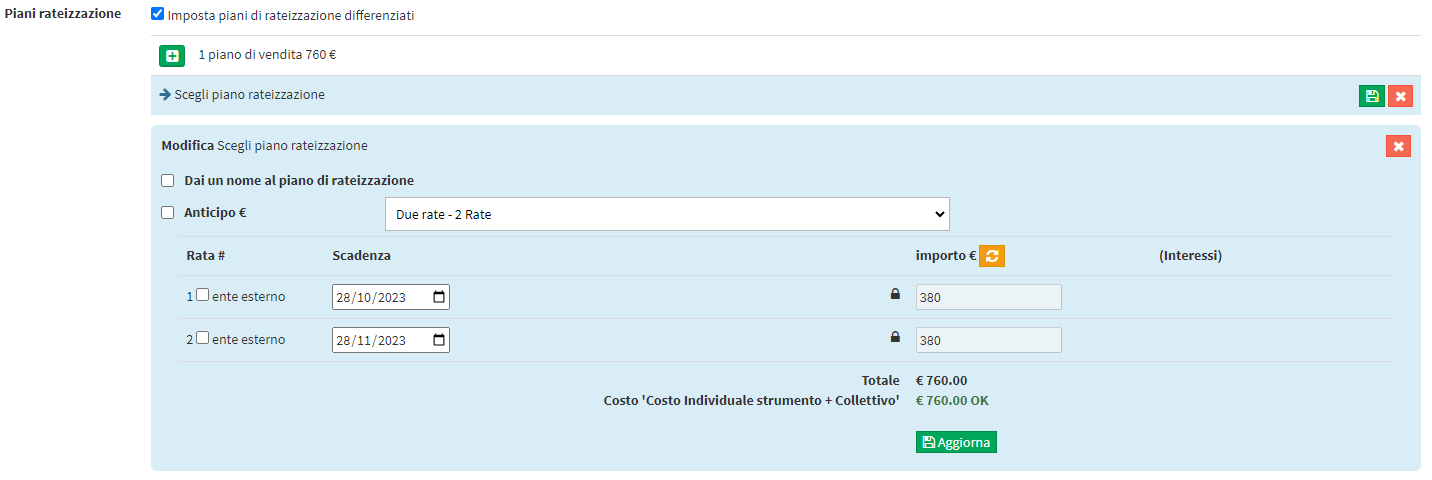 A questo punto sarà possibile:– Modificare le date di scadenza scelte in automatico il sistema, scegliendo altre date specifiche che verranno poi in automatico applicato a tutte le iscrizioni future, sia digitando direttamente la data con la tastiera, sia utilizzando il calendarietto presente accanto a ciascuna data di scadenza.
A questo punto sarà possibile:– Modificare le date di scadenza scelte in automatico il sistema, scegliendo altre date specifiche che verranno poi in automatico applicato a tutte le iscrizioni future, sia digitando direttamente la data con la tastiera, sia utilizzando il calendarietto presente accanto a ciascuna data di scadenza.
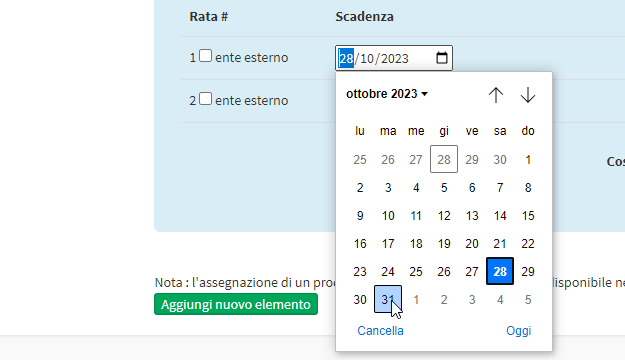
– Modificare gli importi, in caso non debbano rimanere come suddivisi dal sistema in automatico, basterà cliccare sul lucchetto accanto a ciascun importo, per renderlo modificabile.
N.B. Se si intende inserire degli importi delle rate la cui somma totale risulti maggiorata rispetto al prezzo indicato standard (nel campo Prezzo (lordo)*), sarà sufficiente aprire tutti i lucchetti accanto a tutti gli importi delle rate e diventerà quindi possibile modificarli senza il blocco che “obbligherà” a rispettare il prezzo precedentemente indicato.
Il sistema in questo caso indicherà il calcolo degli eventuali interessi (non visibili all’utente, ma solo alla segreteria) dovuti alla maggiorazione.
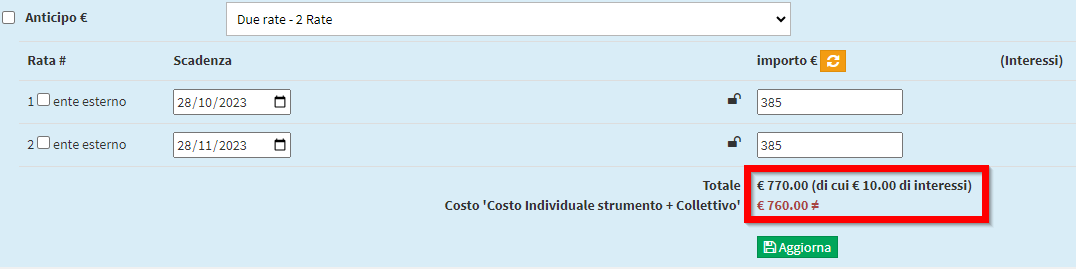
Cliccare ora il pulsante verde Aggiorna per salvare l’associazione del piano rateale.Se si desidera associare altri piani di rateizzazione, cliccare nuovamente il pulsante verde + e ripetere la stessa procedura di cui sopra.

Cliccare il pulsante Aggiungi nuovo elemento per salvare l’operazione.
Ora, per terminare la procedura, navigare alla sezione Configurazione → Offerte cumulative ed entrare in modifica dell’offerta cumulativa a cui collegare il bene/servizio che è stato creato come costo dell’offerta con i piani rateali associati (oppure direttamente, se non è stata ancora inserita, creare l’offerta cumulativa a cui collegare il costo, la procedura è la stessa).
Tra i campi relativi al nome dell’offerta e quello del costo, inserire la spunta “Collega a un bene o servizio” e scegliere quello creato ad hoc per questa offerta, affinché in automatico il sistema colleghi il costo ed i piani di rateizzazione personalizzati associati.
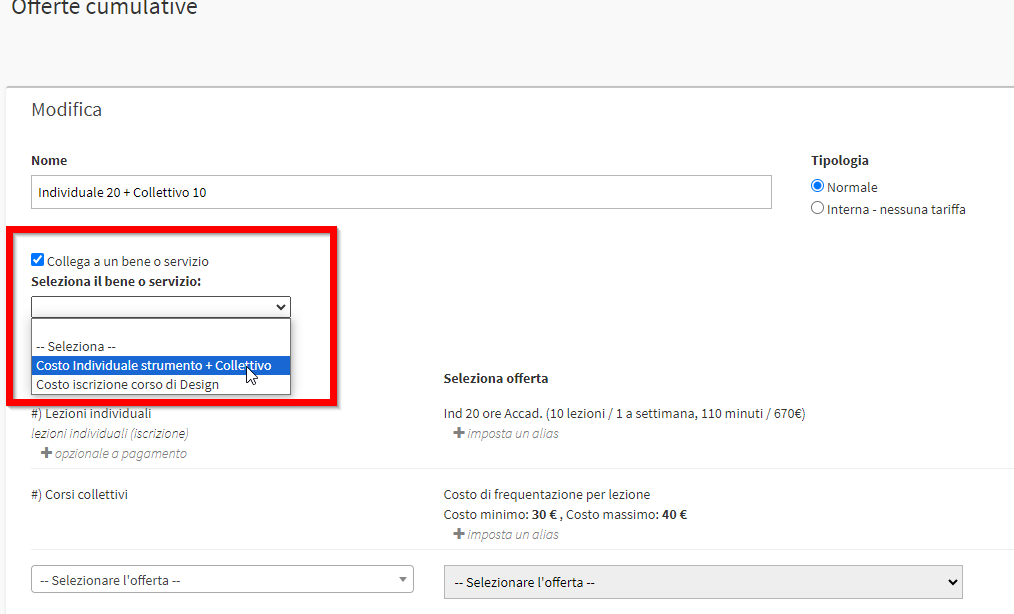
Cliccare il pulsante verde Modifica per salvare l’operazione.
In questo modo, quando in sede di iscrizione studente (sia online che offline da parte della segreteria) verrà scelta quella offerta cumulativa, sarà possibile scegliere solamente uno tra i piani rateali collegati, che saranno in automatico predisposti per la suddivisione del costo da pagare.